編輯點評:桌面還原工具
Open Shell Menu(windows經典開始菜單軟件)是一款能夠讓WIN10或者win8恢復經典的win7或者XP系統(tǒng)開始菜單界面的軟件,它自帶三種開始菜單模式Classic Style、Classic with two columns、Windows 7 Style,喜歡的快來下載吧
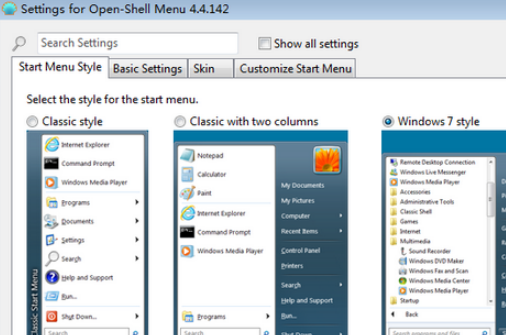
軟件介紹
Open-Shell(Classic Shell)免費開源經典開始菜單增強軟件,它是一款體積小巧功能強大的第三方Windows開始菜單、資源管理器、IE增強輔助工具,
提供經典開始菜單、經典資源管理器,經典IE三個模塊功能。可以對開始菜單的各個功能和控制方式進行深入調整優(yōu)化,比系統(tǒng)自帶的開始菜單更加完善好用強大,
它提供多種經典開始菜單樣式, 雙欄、Windows7樣式等不同的風格樣式,還可以替換“開始”按鈕圖案。它完美支持Windows 10 設置可以對Win10開始菜單風格及新特性功能進行設置。
功能介紹
Windows系統(tǒng)升級到8以上后,開始菜單有了很大的變化。如果還是喜歡使用Windows 7甚至xp菜單,可以試試免費的開始菜單工具Open Shell Menu。
我們需要做的就是在設置中選擇一個樣式和喜歡的皮膚,它主要提供3種經典樣式。
皮膚包含多種系統(tǒng)的經典樣式,還可以設置開始菜單是否透明,是否使用小圖標等。
軟件特征
適用于Windows 7,8,8.1,10的經典樣式開始菜單
Windows資源管理器工具欄
經典復制UI(僅限Windows 7)
在資源管理器狀態(tài)欄中顯示文件大小
Internet Explorer的標題欄和狀態(tài)欄
軟件安裝使用方法
如果想要重新設置,可以在開始按鈕上點擊右鍵,會出現(xiàn)包含設置的右鍵菜單。Open Shell Menu默認只會顯示少量的設置,如果希望顯示更多,需要勾選Show all settings。


認設置下,左鍵點擊開始按鈕會顯示Open Shell Menu提供的開始菜單,右鍵點擊出現(xiàn)設置的菜單,而按住Shift后,就會是系統(tǒng)自身的開始按鈕功能。在Controls設置中,可以改變這些行為。

如果需要將程序固定到開始菜單,可以點擊它們的圖標,選擇鎖定到開始菜單,它會出現(xiàn)在開始菜單左側頂部。

鎖定項目到開始菜單Open Shell Menu的設置項非常豐富,包括顯示哪些項目、字體大小、圖標大小、任務欄顏色及透明度、顯示的延遲時間、自定義開始按鈕等,可以在設置中按自己的需要更改。

近期更新說明
修改ClassicShell第三方簡體中文語言外置模塊,實現(xiàn)支持Open-Shell;
用官方安裝包靜默參數(shù)打包而成,默認不安裝資源管理器和IE擴展組件;
自動靜默安裝開始菜單組件,默認加載簡體中文;
無檢測升級組件,去掉設置界面的檢測升級按鈕;
如何將windows右鍵菜單添加到XYplorer
XYplorer 是個很好用的資源管理工具。但是在有個問題困擾了我很久,就是在 XYPlorer 中的右鍵點擊空白處出現(xiàn)的菜單是一些莫名其妙的功能,根本就用不上。。。如下圖:
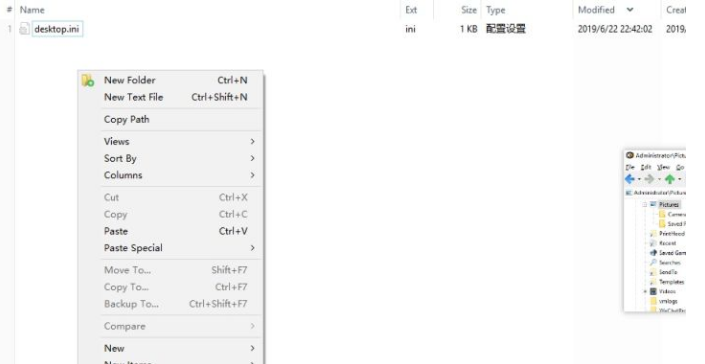
想改為右鍵桌面出現(xiàn)的菜單。最近終于找到答案搞定了。

得到詳細的解決方法如下:
1.菜單欄:Tools-->open Configuration File 打開 xyplorer.ini 配置文件。
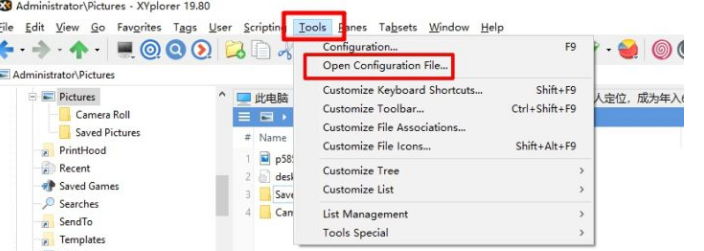
2.通過查找:CEA_ListRightClickOnWhite 關鍵字,將其值設置為:1
如下:CEA_ListRightClickOnWhite=1
其他默認配置:
Tweak: 0=Edit menu, 1=Folder's shell menu, 2=Favorites, 3=reserved, 4=Tabs, 5=FavFiles, 6=Script
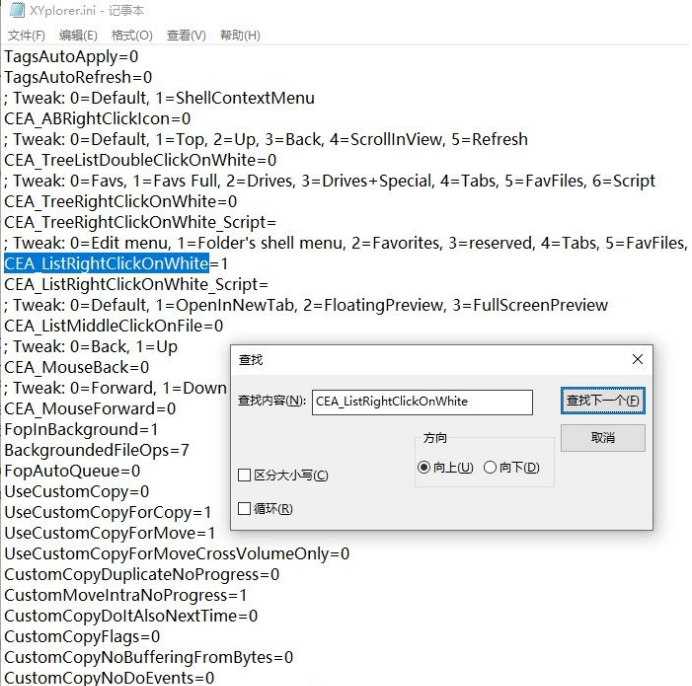
3.保存 xyplorer.ini 文件。
4.菜單欄:File-->Restart without Saving 重啟后就可以了。
5.最終結果圖:在xyplorer的右鍵單擊空白處出現(xiàn)windows菜單。


 系統(tǒng)修復軟件(Wise PC 1stAid)
系統(tǒng)修復軟件(Wise PC 1stAid) 清水蛙電腦版
清水蛙電腦版 DiskGenius分區(qū)軟件
DiskGenius分區(qū)軟件 易恢復Ontrack EasyRecovery15綠色版
易恢復Ontrack EasyRecovery15綠色版 GPU-Z顯卡檢測神器
GPU-Z顯卡檢測神器 圖吧工具箱安裝包
圖吧工具箱安裝包 EasyU優(yōu)啟通U盤啟動盤制作工具
EasyU優(yōu)啟通U盤啟動盤制作工具 系統(tǒng)優(yōu)化工具(CCleaner)
系統(tǒng)優(yōu)化工具(CCleaner) AIDA64 Extreme至尊完整版
AIDA64 Extreme至尊完整版 AIDA64中文破解版
AIDA64中文破解版



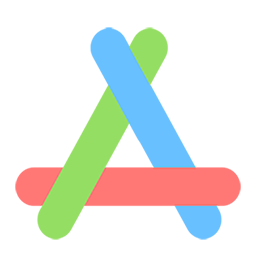




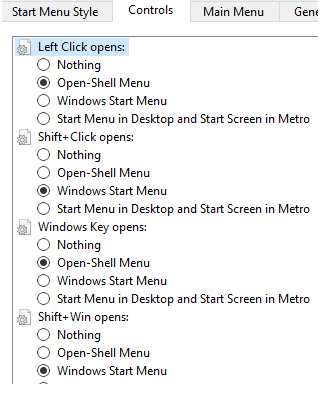
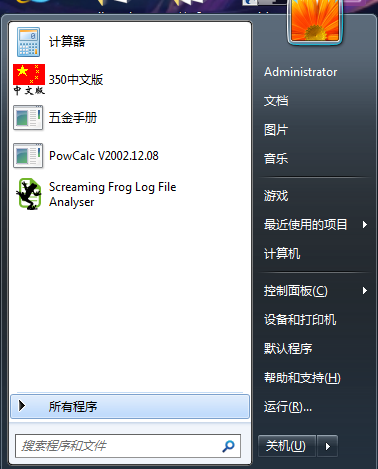
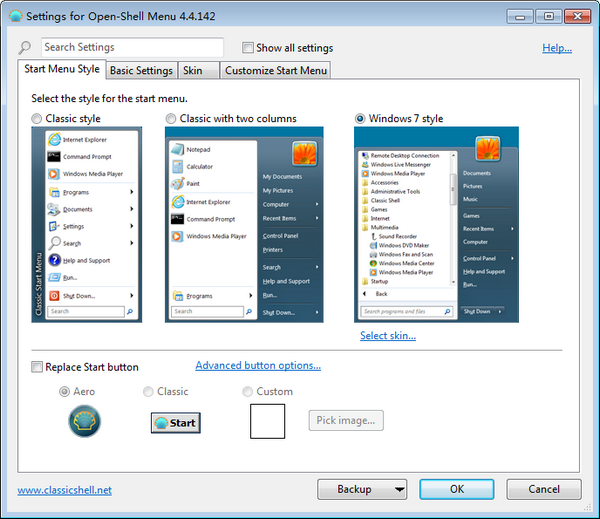
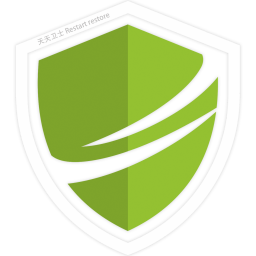 重啟還原精靈綠色版2022免費版
重啟還原精靈綠色版2022免費版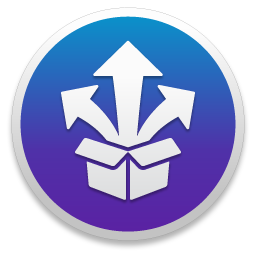 Universal Extractor最新版2.0 RC4增強版 免費版
Universal Extractor最新版2.0 RC4增強版 免費版 微PE工具箱最新版2.2 免費版64位
微PE工具箱最新版2.2 免費版64位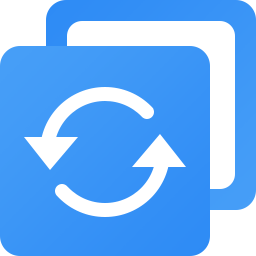 傲梅輕松備份技術師增強版6.9.0 最新免費版
傲梅輕松備份技術師增強版6.9.0 最新免費版![Drive SnapShot綠色單文件版1.49.0.19101中文最新版[32位/64位]](http://pic.j9p.com/up/2021-7/20217301737593290.png) Drive SnapShot綠色單文件版1.49.0.19101中文最新版[32位/64位]
Drive SnapShot綠色單文件版1.49.0.19101中文最新版[32位/64位] 易我數(shù)據(jù)恢復軟件技術版終身版14.2.1 綠色最新版
易我數(shù)據(jù)恢復軟件技術版終身版14.2.1 綠色最新版 DISK DRILL數(shù)據(jù)恢復軟件1.0免激活碼版
DISK DRILL數(shù)據(jù)恢復軟件1.0免激活碼版 冰點還原精靈最新版8.63.020.5634 破解版
冰點還原精靈最新版8.63.020.5634 破解版 檳榔文件備份中文版v7.5 官方版
檳榔文件備份中文版v7.5 官方版 聯(lián)想一鍵創(chuàng)建系統(tǒng)還原點1.0.1 最新版
聯(lián)想一鍵創(chuàng)建系統(tǒng)還原點1.0.1 最新版 烈云文件備份工具1.2 最新版
烈云文件備份工具1.2 最新版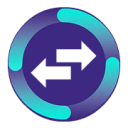 白蜘蛛文件自動備份工具1.2.5 最新版
白蜘蛛文件自動備份工具1.2.5 最新版 大小: 32.2M
大小: 32.2M






 系統(tǒng)修復軟件
系統(tǒng)修復軟件 電腦系統(tǒng)重裝軟件合集
電腦系統(tǒng)重裝軟件合集 電腦系統(tǒng)優(yōu)化工具
電腦系統(tǒng)優(yōu)化工具
熱門評論
最新評論